אפשר אפשרויות TLS, אפס את OneDrive או אפס את הגדרות Internet Explorer
- אחד הגורמים העיקריים לבעיה זו הוא חיבור אינטרנט לקוי או לא יציב.
- כדי לפתור את קוד השגיאה 0x8004e4c3, אתה יכול להפעיל את פרוטוקול TLS בהגדרות 'אפשרויות אינטרנט'.
- כאפשרות אחרונה, אתה יכול ליצור פרופיל משתמש חדש כדי לפתור את הבעיה.
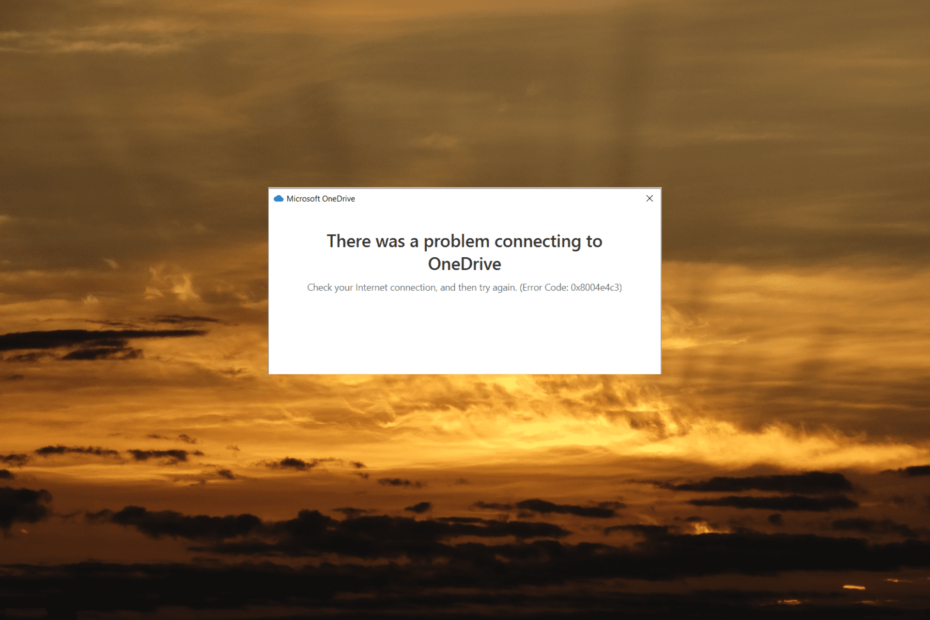
- מטב את השימוש במשאבים: Opera One משתמש בראם שלך בצורה יעילה יותר מאשר Brave
- AI וידידותי למשתמש: תכונה חדשה נגישה ישירות מהסרגל הצדדי
- ללא פרסומות: חוסם מודעות מובנה מאיץ את טעינת הדפים ומגן מפני כריית נתונים
- ידידותי למשחקים: Opera GX הוא הדפדפן הראשון והטוב ביותר לגיימרים
- ⇒ קבל את Opera One
אם אתה חווה את הייתה בעיה בחיבור ל-OneDrive הודעת שגיאה עם קוד השגיאה 0x8004e4c3 שגיאה בעת ניסיון להיכנס לחשבון OneDrive שלך, אתה לא לבד.
מספר משתמשים דיווחו על אותה בעיה, שמפריעה לשמירה וסנכרון בין המחשב האישי לענן. זה מתרחש כאשר יש א
בעיה בסנכרון קבצים או גישה לתכונות OneDrive.מהו קוד השגיאה 0x8004e4c3 ב-OneDrive?
הודעת השגיאה מעידה על כך שהאפליקציה מתקשה להתחבר לענן. קוד השגיאה 0x8004e4c3 ב- OneDrive יכול להתרחש מסיבות שונות. להלן מספר סיבות נפוצות:
- בעיות קישוריות לרשת: OneDrive דורש חיבור אינטרנט יציב ותקין כדי לסנכרן קבצים ולגשת לתכונות שלו. אם שלך חיבור הרשת חלש או חווה שיבושים, זה יכול לגרום לשגיאה 0x8004e4c3.
- התנגשויות סנכרון: אם יש בעיות בסנכרון קבצים, כמו קבצים עם אותו שם במקומות שונים או קבצים שהשתנו בו-זמנית במכשירים שונים, ייתכן ש-OneDrive תתקשה לסנכרן אותם קבצים.
- שטח אחסון לא מספיק: אם שלך אחסון OneDrive מלא או שהגעת למגבלה שלו, אתה עלול להיתקל בבעיות סנכרון. OneDrive צריך מספיק מקום פנוי כדי להעלות ולסנכרן קבצים.
- אפליקציית OneDrive מיושנת: שימוש בגרסה מיושנת של לקוח OneDrive במחשב שלך עלול לגרום לבעיות תאימות ולעורר שגיאות.
- הפרעות אנטי וירוס או חומת אש: לפעמים, תוכנת חומת אש או אנטי-וירוס יכולה לחסום את תהליך הסנכרון של OneDrive, וכתוצאה מכך קוד השגיאה.
כיצד אוכל לתקן את קוד השגיאה של Microsoft OneDrive 0x8004e4c3?
לפני שנעבור לפתרונות מתקדמים, נסה תחילה את הדרכים הקצרות הבאות לעקיפת הבעיה:
- תבדוק את חיבור האינטרנט שלך: ודא שיש לך חיבור אינטרנט יציב ואמין. עבור כבל Ethernet, ודא שהוא מחובר כהלכה. עבור חיבורים אלחוטיים, בדוק אם הנתב פועל כראוי. אם לא, נסה להפעיל אותו מחדש.
- עדכן את Windows: אם יש לך עדכונים ממתינים עבור Windows, התקן אותם.
1. הפעל מחדש את OneDrive
- הקלק על ה OneDrive סמל הממוקם בפינה הימנית של שורת המשימות או במגש המערכת.
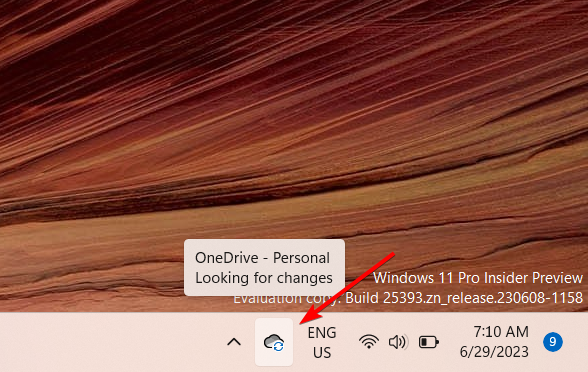
- לאחר מכן, לחץ על עזרה והגדרות סמל (סמל גלגל השיניים) ובחר השהה את הסנכרון.
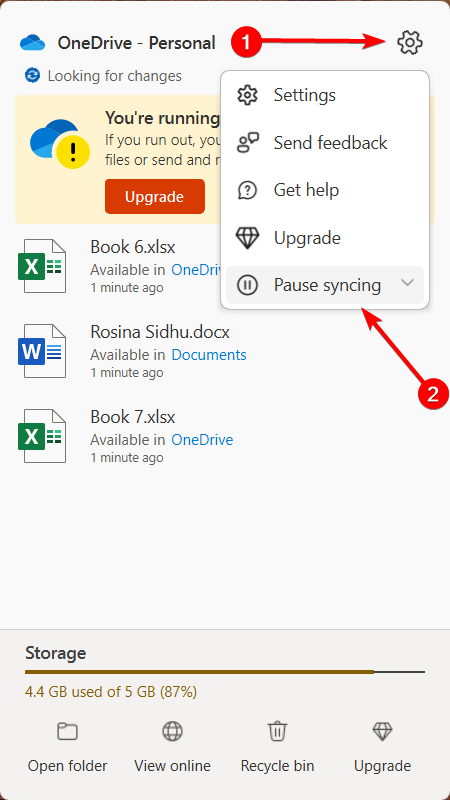
- נְקִישָׁה צא מ-OneDrive כדי להפסיק את האפליקציה.
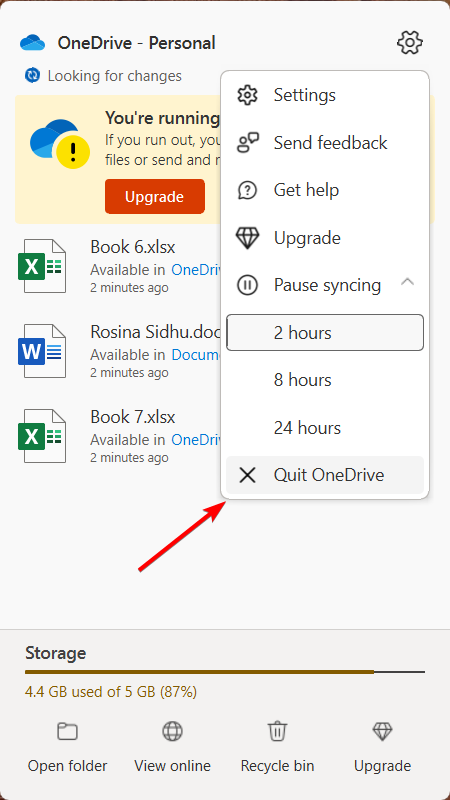
- לאחר מכן, הפעל מחדש את OneDrive מתפריט התחל או על ידי חיפוש אותו בשורת החיפוש.
2. שנה את מאפייני האינטרנט
- ללחוץ חלונות + ר, הקלד inetcpl.cpl, ולחץ בסדר כדי לפתוח את נכסי אינטרנט חַלוֹן.
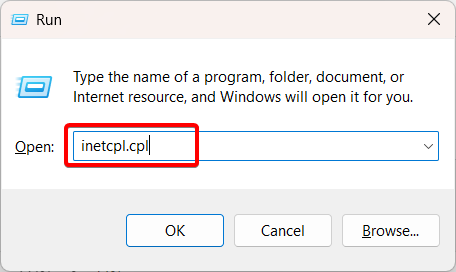
- עבור אל מִתקַדֵם לשונית, מצא וסמן את TLS 1.0, TLS 1.1,TLS 1.2, ו TLS 1.3 אפשרויות תחת הגדרות.
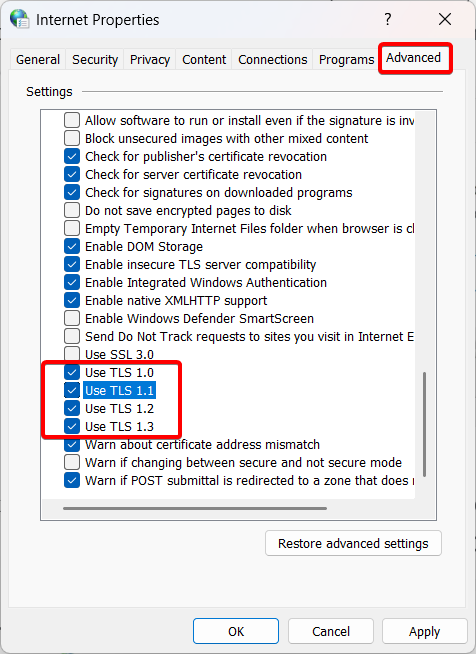
- לאחר מכן, לחץ להגיש מועמדות ואז בסדר כדי לשמור את השינויים.
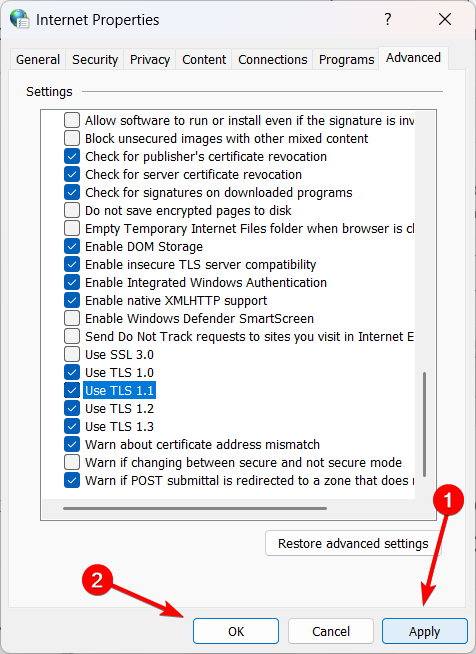
- הפעל מחדש את מחשב Windows ובדוק אם ה-0x8004e4c3 מתרחש שוב.
- כיצד להשיג את Samsung Quick Share בכל מחשב Windows 11
- תיקון: Qbittorrent קורס ב-Windows 11 [5 תיקונים]
- מה זה 0x0000011A BSoD ואיך לתקן את זה ב-3 שלבים
3. אפס את הגדרות Internet Explorer
- ללחוץ חלונות + ר כדי לפתוח את תיבת הפקודה הפעל.
- הקלד או העתק-הדבק את הפקודה הבאה ולחץ להיכנס:
RunDll32.exe InetCpl.cpl, ResetIEtoDefaults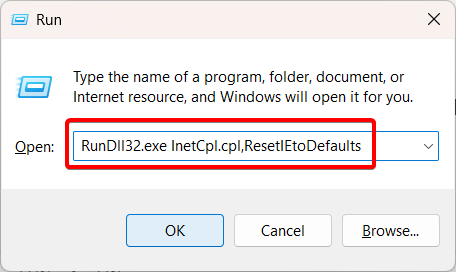
- בחר את מחק הגדרות אישיות אפשרות ולחץ על אִתחוּל לַחְצָן.
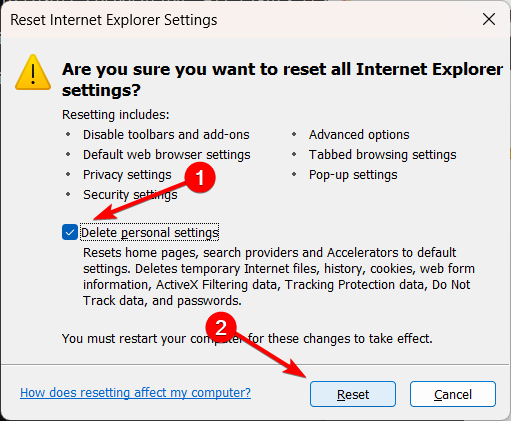
למרות ש-Internet Explorer הוצא משימוש ואינו נתמך, איפוס זה ידוע כדי לפתור בעיה זו.
4. אפס את OneDrive
- ללחוץ חלונות + ר כדי לפתוח הפעלה, הדבק את הפקודה למטה ולחץ להיכנס:
%localappdata%\Microsoft\OneDrive\onedrive.exe /reset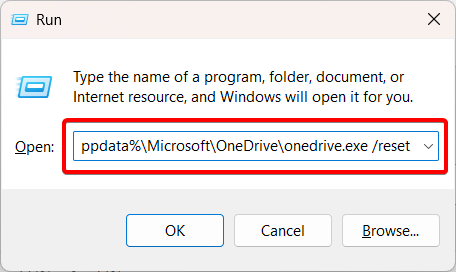
- לאחר מכן, הקלד או הדבק את הפקודה הבאה ולחץ להיכנס:
%localappdata%\Microsoft\OneDrive\onedrive.exe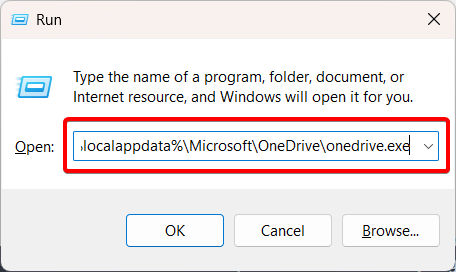
טיפ מומחה:
ממומן
קשה להתמודד עם כמה בעיות במחשב, במיוחד כשמדובר בקבצי מערכת ומאגרים חסרים או פגומים של Windows שלך.
הקפידו להשתמש בכלי ייעודי, כגון Fortect, אשר יסרוק ויחליף את הקבצים השבורים שלך בגרסאות הטריות שלהם מהמאגר שלו.
איפוס אפליקציית OneDrive משחזר אותה למצב ברירת המחדל המקורי שלה כאילו היא מותקנת לאחרונה במחשב שלך. תהליך זה יכול גם לסייע בפתרון קוד השגיאה של קישוריות OneDrive 0x8004e4c3.
5. השבת את הגדרות ה-Proxy
- הקש על חלונות + ר, הקלד inetcpl.cpl, ולחץ בסדר כדי לפתוח את מאפייני אינטרנט.
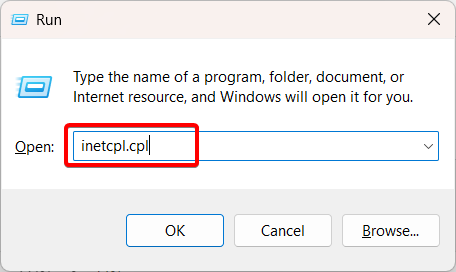
- עבור אל חיבורים לשונית ולחץ על הגדרות LAN.
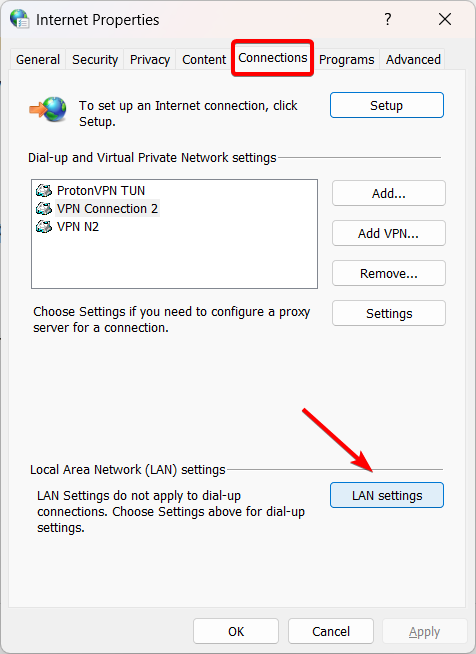
- ודא כי זיהוי אוטומטי של הגדרות האפשרות מופעלת, והשבת את ה השתמש בשרת proxy עבור ה-LAN שלך אוֹפְּצִיָה. לאחר מכן, לחץ בסדר כדי לשמור את השינויים.
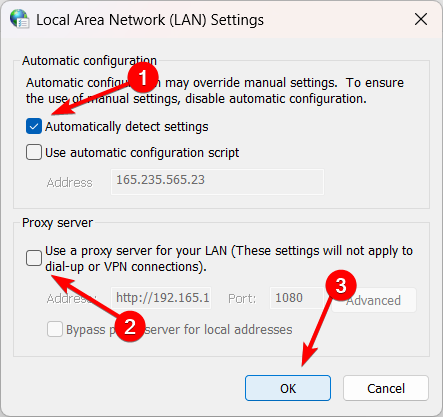
- הפעל מחדש את המחשב ובדוק אם שגיאת OneDrive נפתרה.
6. איפוס Windows Socket (Winsock)
- פתח את תפריט התחל, הקלד cmd, ובחר הפעל כמנהל.
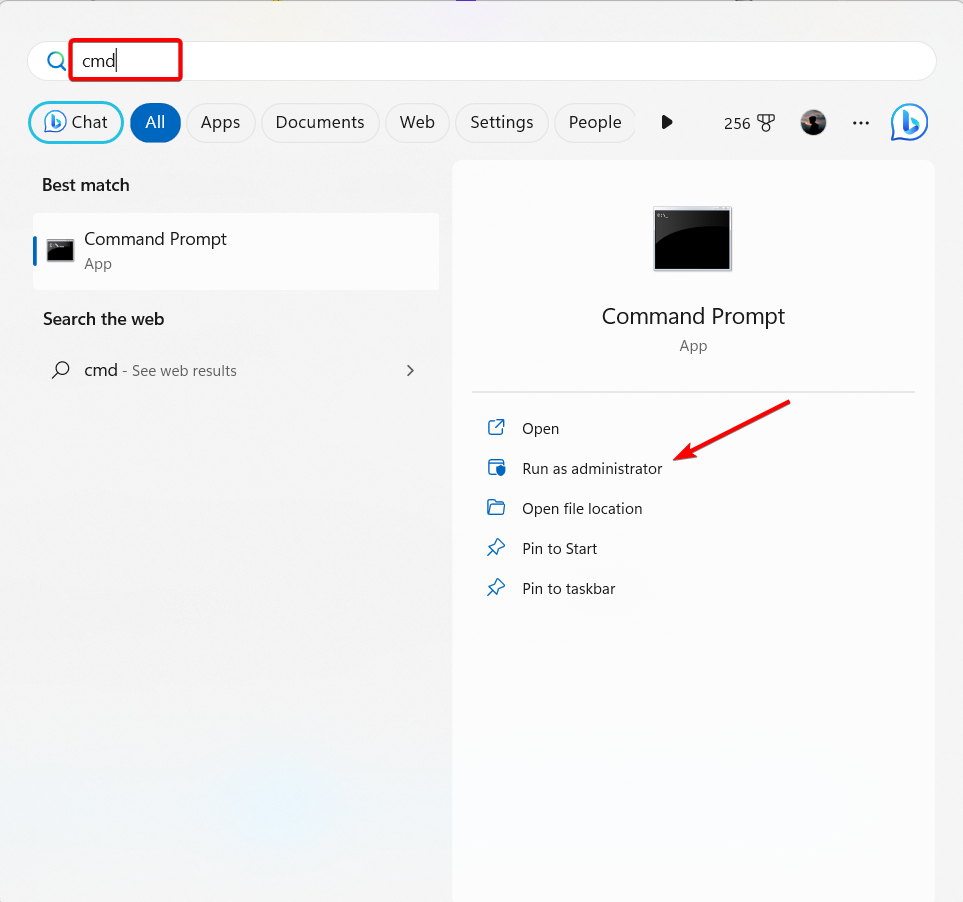
- הקלד את הפקודה הבאה ולחץ להיכנס כדי לאפס את שקעי Windows של המחשב שלך:
קטלוג איפוס netsh winsock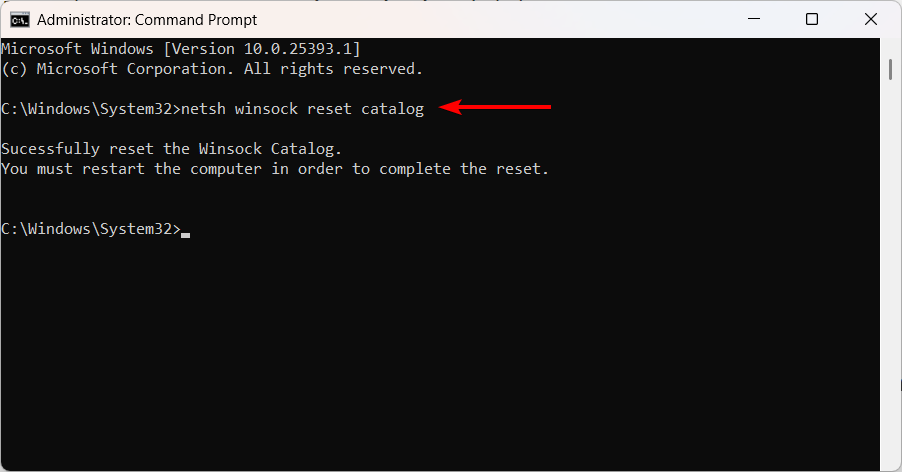
- הפעל מחדש את המחשב כדי להשלים את תהליך האיפוס של Winsock.
7. אפשר ל-OneDrive דרך חומת האש
- הקש על חלונות + ר, הקלד firewall.cpl בשדה הטקסט ולחץ על להיכנס לפתוח חומת האש של Windows Defender הגדרות.
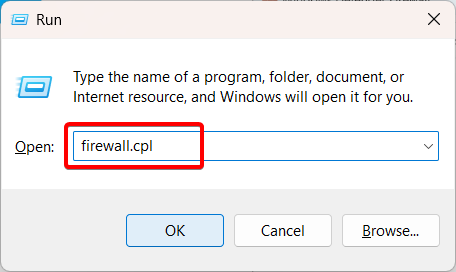
- לחץ על אפשר אפליקציה או תכונה דרך חומת האש של Windows Defender בסרגל הצד השמאלי.
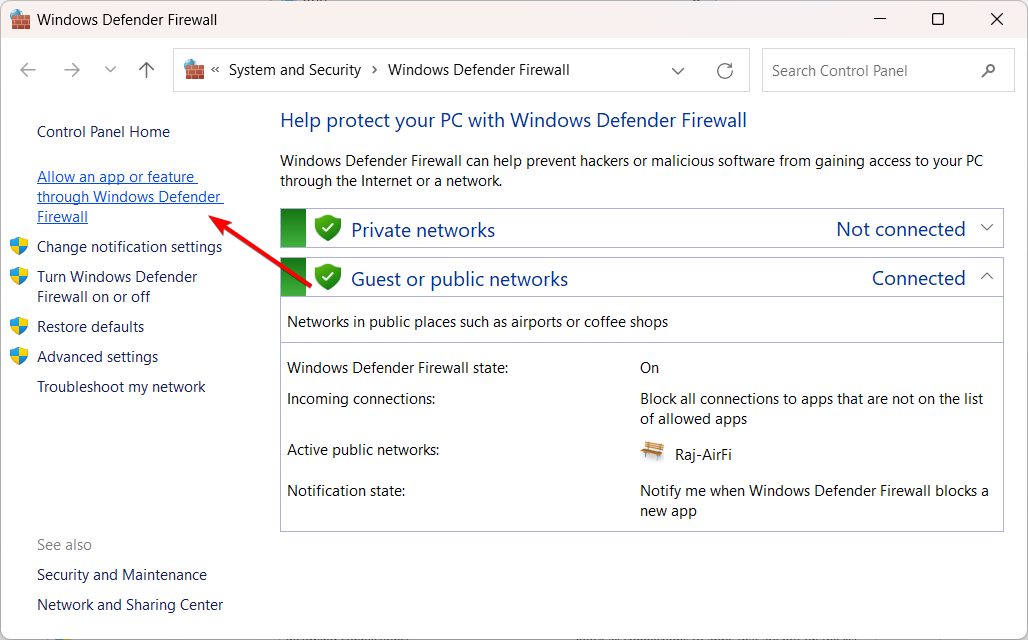
- הקלק על ה שינוי הגדרות לחצן (אם תתבקש, הענק גישה מנהלתית).
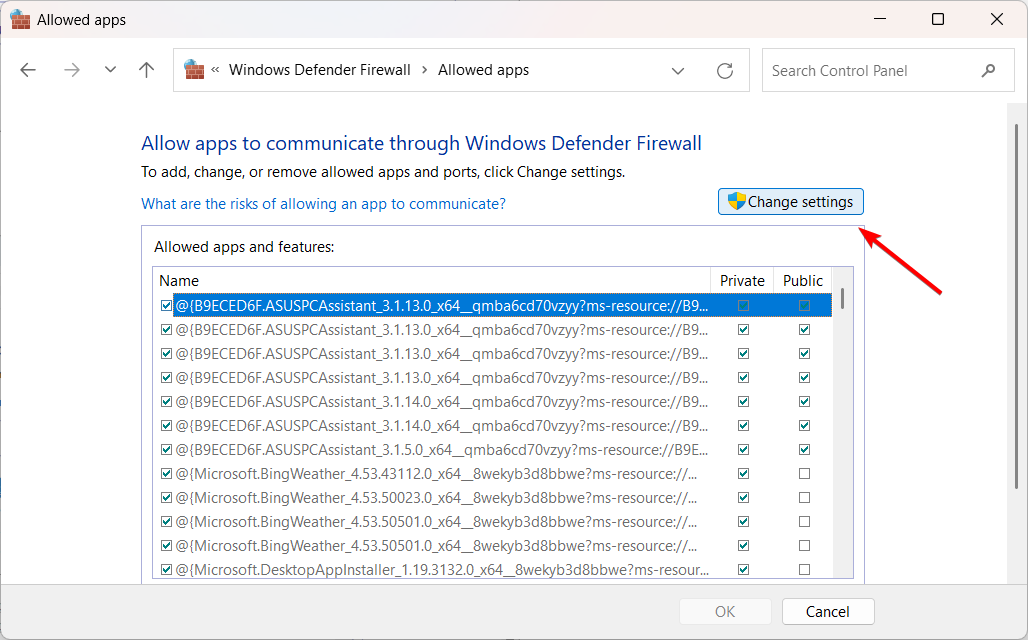
- לאחר מכן, לחץ על אפשר אפליקציה אחרת כפתור למטה.
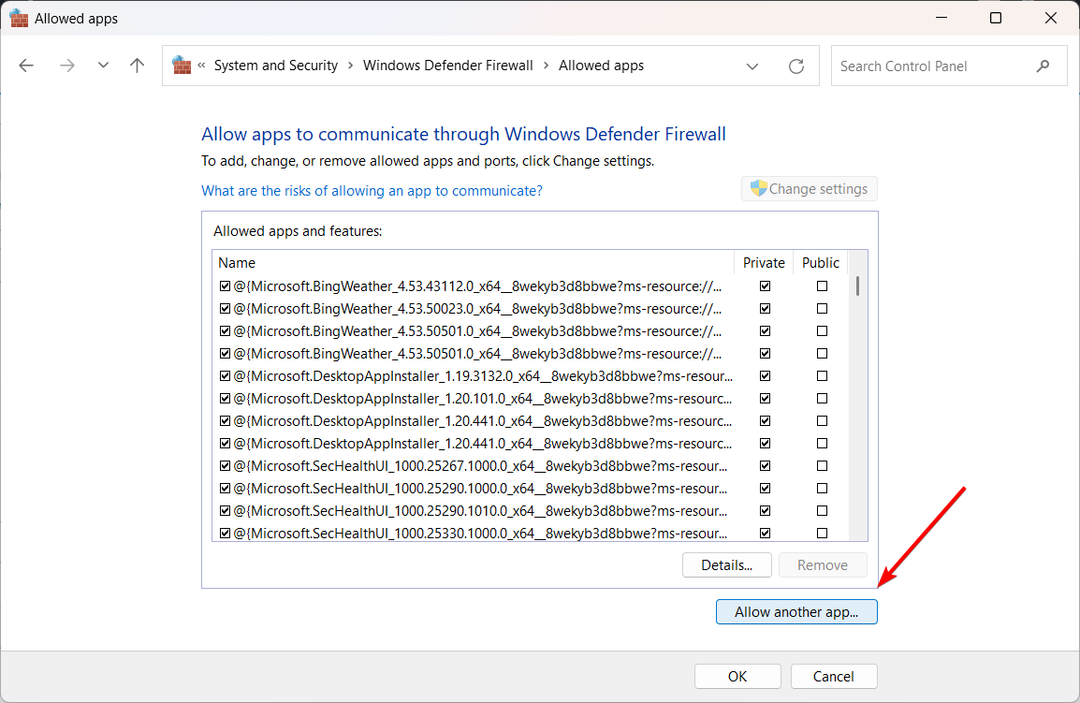
- לחץ על לְדַפדֵף כפתור ב- הוסף אפליקציה קופסא.
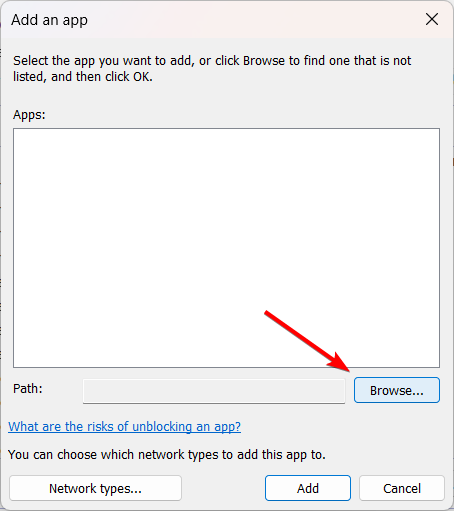
- הקלד או הדבק את הנתיב הבא בשדה הכתובת של לְדַפדֵף חלון ופגע להיכנס:
%UserProfile%\AppData\Roaming\Microsoft\Windows\Start Menu\Programs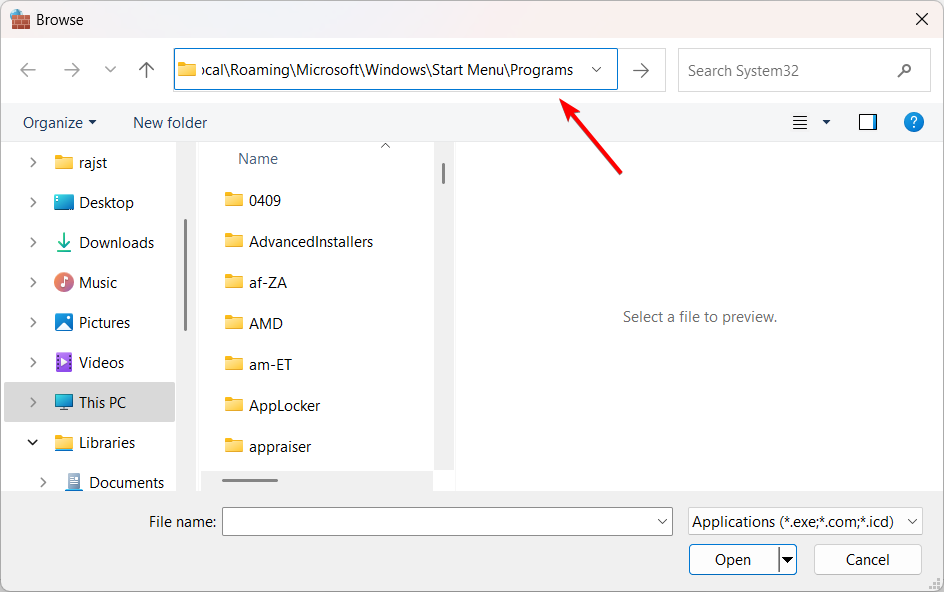
- מצא ובחר OneDrive ולחץ בסדר.
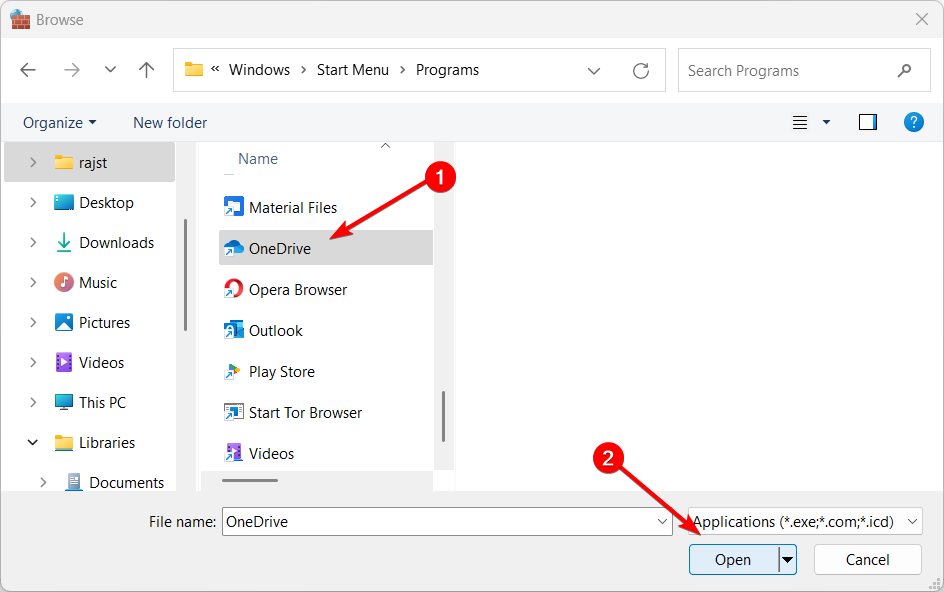
- לחץ על לְהוֹסִיף.
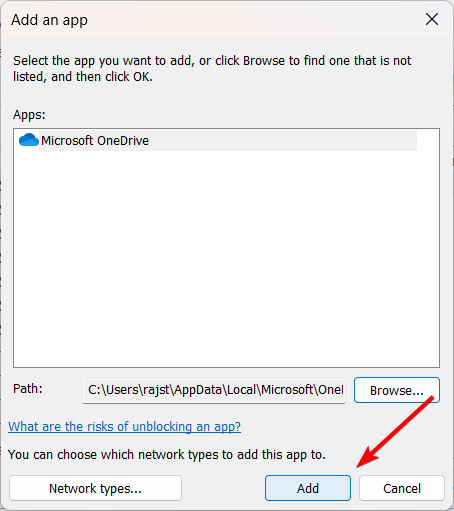
- ודא שגם ה פְּרָטִי ו פּוּמְבֵּי תיבות סימון מסומנות עבור OneDrive. לאחר מכן, לחץ בסדר כדי לשמור את השינויים.
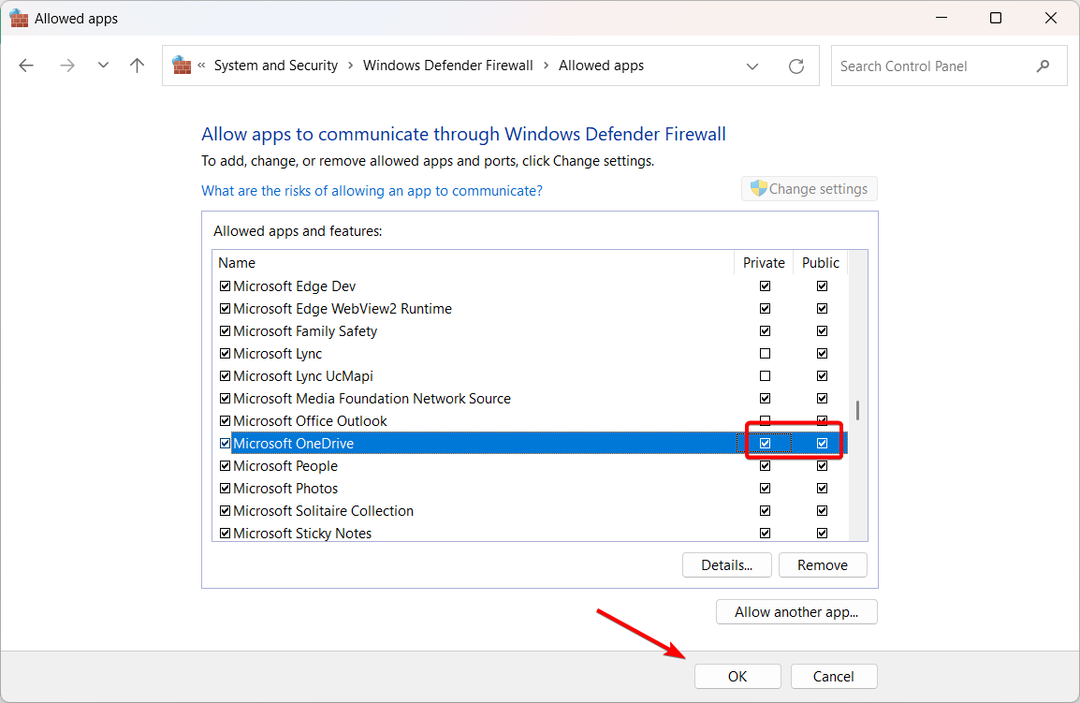
על ידי רישום הלבנה של Microsoft OneDrive בחומת האש עבור רשתות פרטיות וציבוריות, אתה אמור להיות מסוגל לתקן את קוד השגיאה של OneDrive 0x8004e4c3 ב-Windows.
8. התקן מחדש את OneDrive
- הקש על חלונות מקש ובחר הגדרות מתפריט התחל.
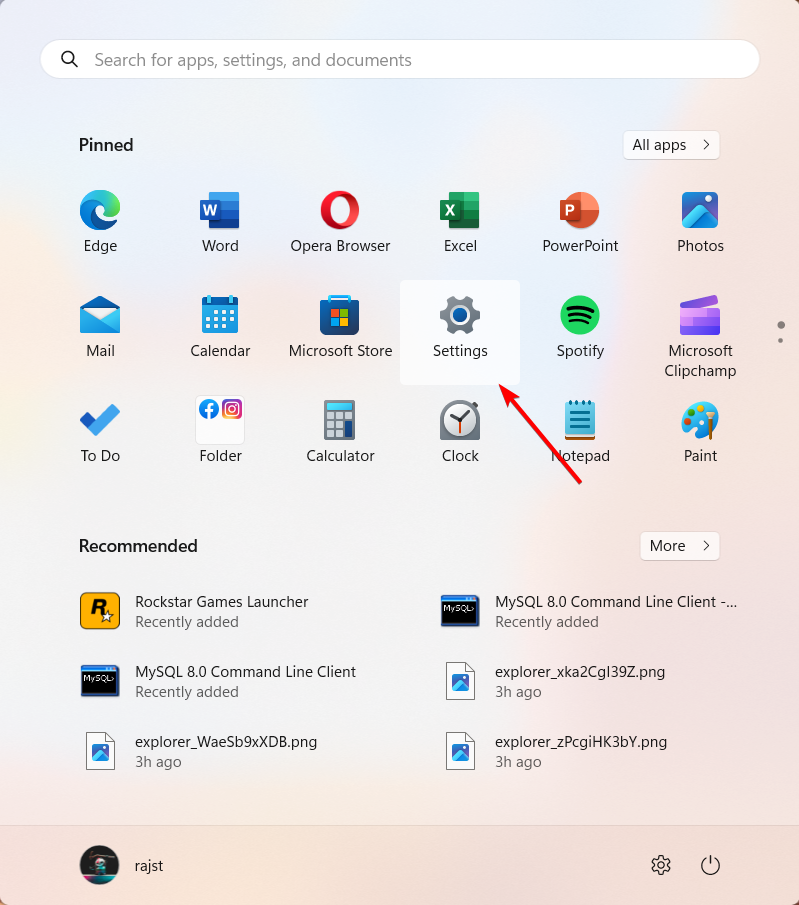
- בחר אפליקציות בצד שמאל ולחץ על אפליקציות מותקנות בצד ימין.
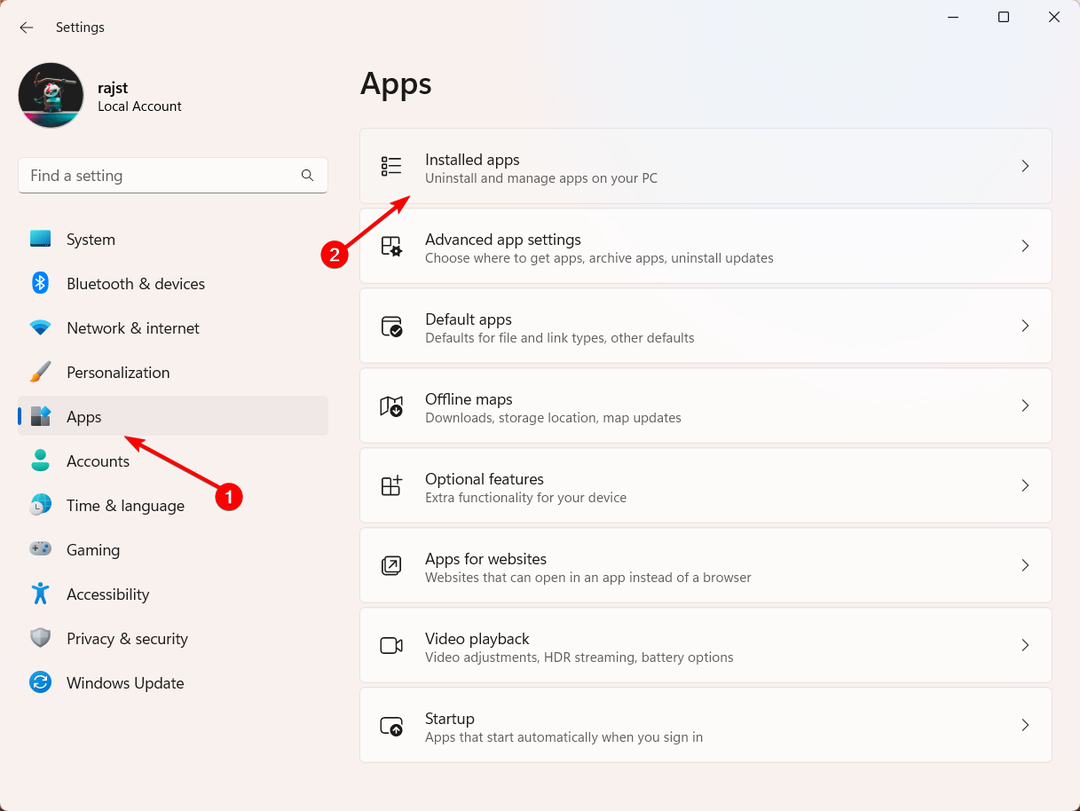
- לחץ על כפתור שלוש הנקודות שליד Microsoft OneDrive אפליקציה ובחר הסר את ההתקנה.
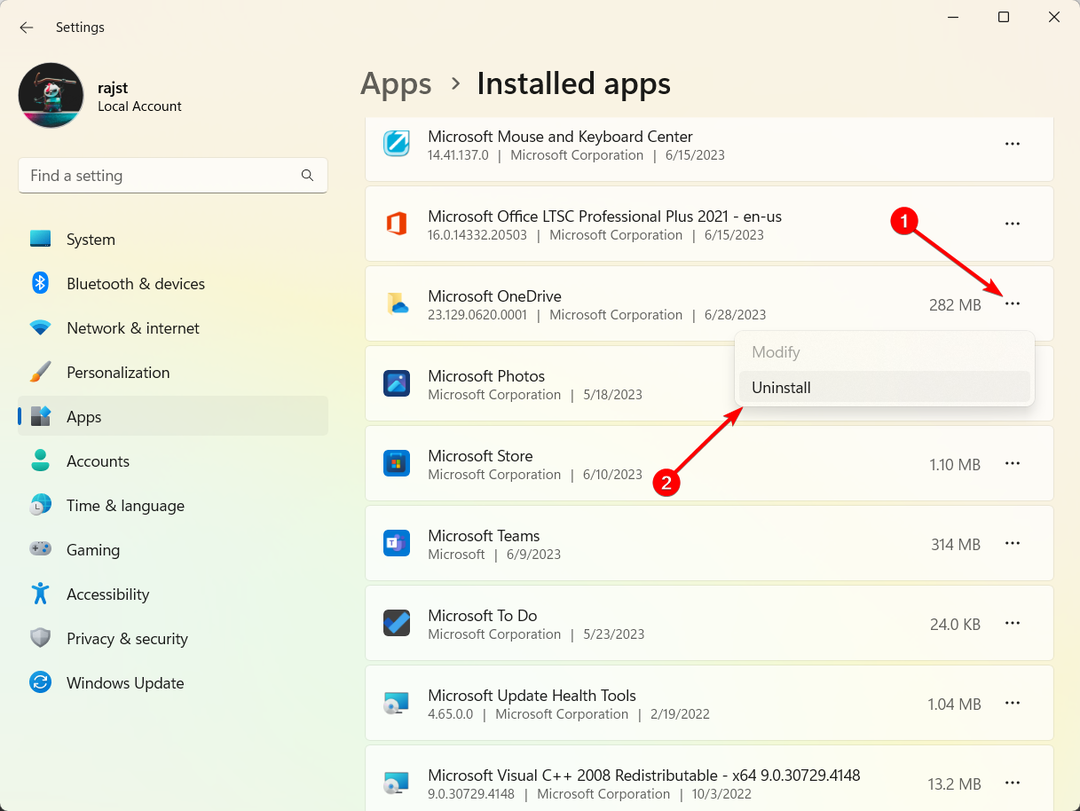
- נְקִישָׁה הסר את ההתקנה שוב כדי להסיר את האפליקציה.
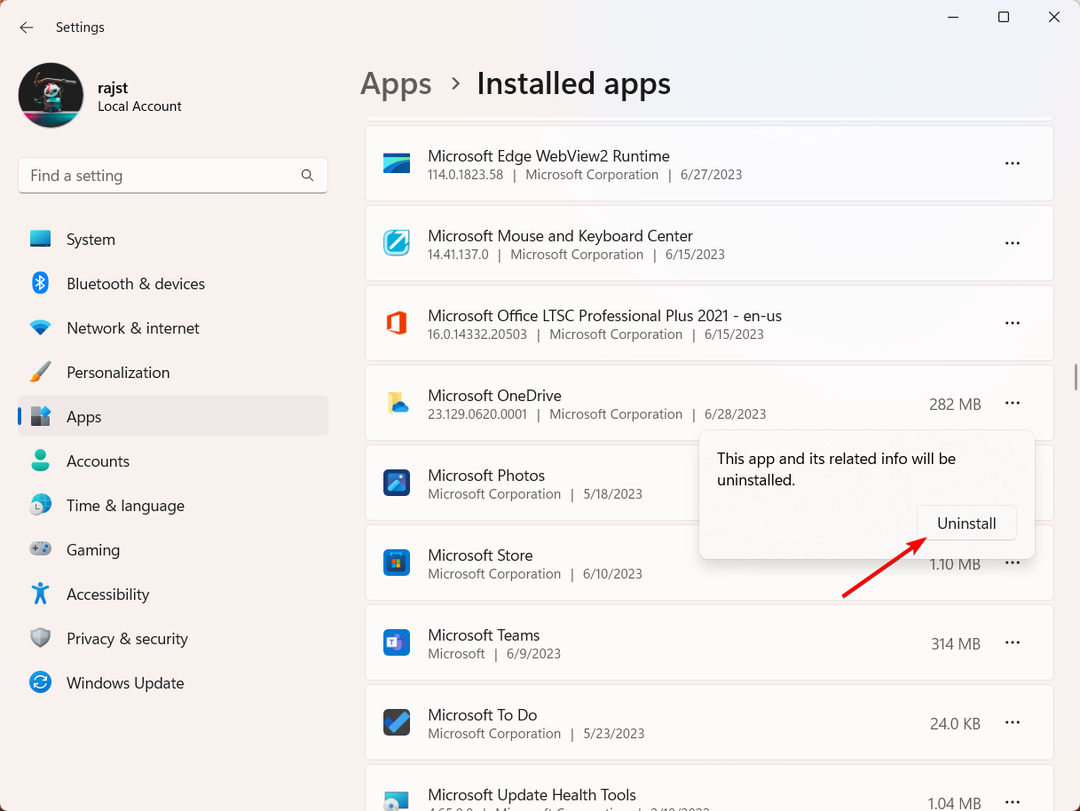
- הפעל מחדש את המחשב.
- לאחר מכן, הורד והתקן את OneDrive מהאתר הרשמי.
9. צור חשבון משתמש חדש
יצירת פרופיל משתמש חדש יכולה לפעמים לעזור בפתרון שגיאות OneDrive, כולל קוד שגיאה 0x8004e4c3. כאשר אתה יוצר פרופיל משתמש חדש, זה בעצם מתחיל עם קבוצה חדשה של הגדרות ותצורות, שיכולות לפתור את כל הבעיות הקיימות בפרופיל המשתמש הקודם.
לחלופין, אתה יכול להשתמש תוכנת סנכרון אמינה המסנכרן את הקבצים והתיקיות שלך כדי לענות על הדרישות האישיות, העסקיות והמקצועיות שלך.
אם יש לך שאלות או הצעות אחרות, השאר אותן בסעיף ההערות למטה.
עדיין נתקלים בבעיות?
ממומן
אם ההצעות לעיל לא פתרו את הבעיה שלך, המחשב שלך עלול להיתקל בבעיות קשות יותר של Windows. אנו מציעים לבחור בפתרון הכל-באחד כמו Fortect כדי לתקן בעיות ביעילות. לאחר ההתקנה, פשוט לחץ על הצג ותקן לחצן ולאחר מכן לחץ התחל תיקון.
![קבצי OneDrive אינם מסתנכרנים ב- iPad או ב- iPhone? [תיקון מלא]](/f/dc5c5874089985861f871e454473feb7.jpg?width=300&height=460)

